פרסומת
המשימות שהטלפונים החכמים של היום מבצעים הם תובעניים יותר מתמיד. וכדי לענות על צרכים הולכים וגדלים, המעבדים התחזקו והמסכים הלכו וגדלו.
למרבה הצער, סוללות ליתיום-יון לא עברו התקדמות. זה מאפשר לך להסתמך אך ורק על תוכנה לסיבולת לאורך זמן אלא אם כן תרצה שדרג לטלפון עם חיי סוללה מקסימליים. להלן מספר טיפים מעשיים לשיפור חיי הסוללה בטלפון אנדרואיד.
1. השתלט על המיקום שלך


הדרך הדרסטית ביותר לשפר את חיי הסוללה של הטלפון שלך היא לכבות את פונקציית ה- GPS לחלוטין. אולם במציאות זה בדרך כלל לא מעשי. לכן אנו ממליצים לקחת שליטה על האופן בו הטלפון והאפליקציות שלך משתמשים במיקום.
בתור התחלה, אלא אם כן ניווט פעיל באפליקציות כמו מפות Google, עבור אל ה- מכשיר בלבד מצב מיקום (ב- Android Oreo ומוקדם יותר). במצב זה, הקואורדינטות של הטלפון נקבעות רק באמצעות מידע GPS. על שומר סוללה ו דיוק גבוה במצבים, הטלפון מעסיק מספר מודולים אחרים, כולל Wi-Fi ו- Bluetooth. פעולה זו צורכת חיי סוללה רבים יותר ולרוב אינה נחוצה.
ראש אל הגדרות> אבטחה ומיקום> מיקום כדי לעבור בין אפשרות זו. אם אתה משתמש בפאי Android, תצטרך לשנות אפשרות אחרת. בקרו
הגדרות > אבטחה ומיקום > מיקום> מתקדם> סריקה ואתה יכול להשבית סריקת Wi-Fi ו סריקת Bluetooth.בנוסף, עליך לבטל גם את הרשאת המיקום עבור אפליקציות שאינן דורשות זאת כל הזמן. זה חוסם מהם להשתמש במיקום שלך ברקע. אתה יכול לעשות זאת על ידי כניסה אל הגדרות> אפליקציות והודעות> מתקדם> הרשאות אפליקציה.
טיפ מקצוען: כדי להעניק הרשאות אנדרואיד באופן זמני, נסה סדרן. זה יכול לבטל הרשאות באופן אוטומטי ברגע שאתה עוזב יישום מסוים.
2. עבור לצד האפל

אם הטלפון שלך מכיל מסך OLED, מעבר לנושא אפל מסייע בשימור הסוללה. מכיוון שמצגי OLED יכולים להשבית פיקסלים בודדים, רקעים עם שחורים עמוקים מאפשרים להם לצרוך פחות כוח.
תוכלו לנצל זאת בדרכים רבות. אתה יכול להתחיל על ידי החלת טפט כהה, הפעלת נושא כהה רחב מערכת אם הטלפון שלך מכיל אחד כזה, והפעל את מצב הלילה באפליקציות תואמות כמו טוויטר, כיס ועוד. כיסינו כמה אפליקציות אנדרואיד כהות עם נושא כהה 14 אפליקציות אנדרואיד בעלות נושא כהה עבור הטלפון החכם AMOLED שלךאם יש לכם סמארטפון אנדרואיד עם מסך AMOLED, עליכם לנצל את האפליקציות הפנטסטיות הללו שבמקרה במקרה יש נושאים אפלים. קרא עוד אתה צריך לנסות.
3. השבת ידנית פיקסלים למסך


אם אינך מרגיש בנוח עם צבעי צבע כהים יותר, אתה יכול גם לכבות ידנית פיקסלים באמצעות אפליקציה של צד שלישי בשם Pixoff. האפליקציה יכולה להשתמש גם באחת מכמה תבניות רשת זמינות כדי להשבית במהירות, למשל, את מחצית הפיקסלים.
אלא אם כן אתה צופה בסרט או צורך תוכן אחר ב- HD, לא תבחין בירידה רבה באיכות, במיוחד אם יש לך מסך 1080p ומעלה. כמה יצרנים כמו סמסונג כוללים גם הגדרה המאפשרת לך להפחית את רזולוציית התצוגה.
הורד: Pixoff (גרסת פרימיום בחינם, זמינה)
4. כבה את ה- Wi-Fi האוטומטי

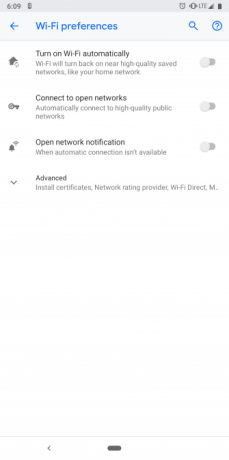
מאז עדכון אוראו, אנדרואיד מגיעה עם תכונה שממשיכה לחפש רשתות Wi-Fi פתוחות גם כאשר השבתת את ה- Wi-Fi. כדי לכבות אותו, פתח הגדרות> רשת ואינטרנט> Wi-Fi. תחת העדפות Wi-Fi, בטל את הסימון של הפעל Wi-Fi באופן אוטומטי אפשרות.
5. הגבל אפליקציות הפועלות ברקע

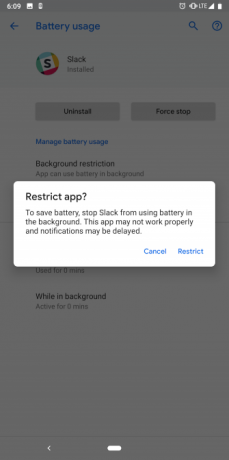
רוב היישומים שבהם אתה משתמש פעילים גם לאחר שאתה יוצא מהם. לשם נכנסים כלי הסוללה הספציפיים לאפליקציות של Android.
בעזרת מתג פשוט תוכלו להגביל לחלוטין את האפליקציה מגישה לסוללה ברקע. מצא את זה ב הגדרות > אפליקציות והודעות ושם, בתוך דף האפליקציה הספציפית, הקש על מתקדם> סוללה> הגבלת רקע.
אם יש לך טלפון ישן יותר, אתה יכול לנסות גם אפליקציה של צד שלישי בשם ירקרק. זה מונע אוטומטית מאפליקציות לצרוך משאבים ברקע. עם זאת, אנו ממליצים להשתמש בתכונה המקורית במכשירים מודרניים מכיוון שהיא בדרך כלל עובדת טוב יותר מאשר פתרונות של צד שלישי.
6. נהל גישה לנתוני רקע עבור כל אפליקציה


באופן דומה, אתה יכול לנתק את הגישה לנתונים עבור אפליקציות שלא לדעתך צריכות להשתמש בהן ברקע. כדי להגיע להגדרה זו, בצע את הצעדים בסעיף 5 לעיל, אך במקום סוללה, בחר שימוש בנתונים.
7. עקוב אחר אפליקציות לא נכונות
חיי הסוללה שלך יכולים להכות מכה גדולה אם אפליקציה לא עובדת כמו שהיא אמורה. זה יכול להיגרם כתוצאה מכל סוג של באג ועד לתכונת רקע אגרסיבית מכוונת. אתה יכול לבדוק זאת על ידי כניסה אל הגדרות> סוללה> תפריט> שימוש בסוללה כדי לראות אילו אפליקציות מרוקנות את המירב ממנו.
אם יש אפליקציה שאינך משתמש בה הרבה, עליך להסיר אותה ולהקפיד על סוללה למשך יום כדי לראות אם היא משתפרת. אתה יכול גם לכפות - לסגור את האפליקציה ולתת לה צילום נוסף. אם שום דבר לא מוכיח שימושי, היפטר ממנו ועבר לחלופה. וודא שאין לך אף אחד הרוצחים הגרועים ביותר של אנדרואיד רוצחי אנדרואיד: 10 אפליקציות גרועות ביותר שמנקזות את סוללת הטלפוןהיפטר מהיישומים האלה אם אתה רוצה שיהיה לך חיי סוללה הגונים. קרא עוד בפלאפון שלך.
8. עבור אל יישומי אינטרנט של Lite או מתקדמים


שיטה חמישית נוספת שאינה דורשת הרבה הקרבה ועדיין מאריכה את חיי הסוללה של הטלפון היא מעבר לאפליקציות אינטרנט או לייט מתקדמות. אלה גרסאות מוחלשות של אפליקציות הזמינות בדפדפן. חברות מציעות להן להפוך את החוויה לטובה יותר בטלפונים מעוצבים. הם גוזלים פחות משאבים, אבל לא תפספס הרבה.
יש לך שלל אפליקציות לייט אנדרואיד חסוך מקום באחסון בעזרת 7 אפליקציות אנדרואיד לייט אלהאם יש לך מכשיר ישן יותר או סתם טלפון אנדרואיד זול, היישומים האלה יהיו טובים יותר עבורך מאשר המקבילים המרכזיים שלהם. קרא עוד , בנוסף ל אפליקציות אינטרנט מתקדמות, זמינות 14 אפליקציות אינטרנט פנטסטי פרוגרסיביות לחיסכון באחסון טלפוניםאפליקציות אינטרנט מתקדמות עובדות על כל מכשיר סלולרי ותופסות חלק מהשטח. הנה כמה שכדאי לנסות היום. קרא עוד לבדוק.
9. השבת את Google Assistant

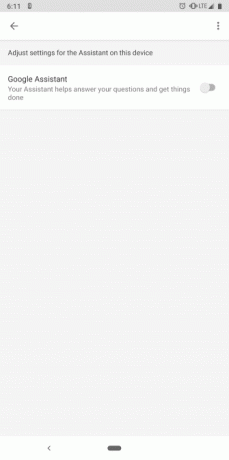
בזמן Google Assistant הוא כלי שימושי להנאה ולעבודה אוקיי, גוגל: 20 דברים מועילים שאתה יכול לומר לטלפון אנדרואיד שלךGoogle Assistant יכול לעזור לך לעשות הרבה מהטלפון שלך. לפניכם חבורה שלמה של פקודות בסיסיות אך שימושיות של גוגל, שאפשר לנסות. קרא עוד , זו גם אחת מתכונות האנדרואיד שמפזרת ללא הרף את האנרגיה של הטלפון שלך. הוא מקשיב לפקודת העקירה, מחובר למיקום שלך לקבלת תוצאות הקשר באופן מיידי ועוד. אם אינך תלוי בכבדות בעוזר Google, עדיף שתסתום אותו.
באופן לא מפתיע, גוגל לא הקל על ההגעה למתג של עוזר. צריך לקפוץ דרך כמה חישוקים בכדי למצוא אותו. ראשית, היכנס ל אפליקציית גוגל ופגע ב יותר כרטיסייה. שם, הקש הגדרות ומתחת ל עוזר גוגל כותרת, הקש הגדרות שוב. לאחר מכן, בחר בסמל עוזר בכרטיסייה ושם, הקש על שם הטלפון שלך בתחתית הרשימה. תכבה את ה עוזר גוגל וסיימת.
10. הגדרות סנכרון
התראות חשובות. אבל אם אתה מוצא אותם פולשים ושונאים את הזרם המתמשך של הפינגים, עליך לנסות להשבית את הסנכרון האוטומטי לחלוטין. ככה, תראה תוכן חדש רק כשאתה פותח יישום ומרענן אותו ידנית.
מכיוון שאפליקציות לא מרעננות את עצמן ברקע בכדי להזין לך מידע חדש, הדבר יכול לחסוך לך המון חיי סוללה. כדי להשבית את הסנכרון האוטומטי, בקר ב הגדרות> חשבונות ושם, ה סנכרן נתונים באופן אוטומטי האפשרויות צריכות להיות זמינות בתחתית. ניתן גם להשבית את הסנכרון על בסיס אפליקציה ברוב האפליקציות.
הימנע מכיול סוללות באנדרואיד
הטיפים האמורים אינם מבטיחים עלייה בחיי הסוללה. וגם אם הם אכן מועילים, יש סיכוי טוב שלא תעלה המון מיץ נוסף.
יתכן שאתה עדיין לא מרוצה מהתוצאה חיי הסוללה של הטלפון שלך, אבל מה שתעשו, אל תטרחו עם כיול סוללות אנדרואיד. במקום זאת, אוטומט את הטלפון אנדרואיד שלך לחיי סוללה טובים יותר.
לאחר ששכללת את חיי הסוללה שלך, הנה כמה אפליקציות שיכולות לעזור לך לנקות את האנדרואיד שלך בצורה עמוקה 5 אפליקציות אנדרואיד שבאמת מנקות את המכשיר שלך (ללא פלסבו!)אפליקציות מנקות טלפונים אלה לאנדרואיד עוזרות לך לפנות קבצי זבל התופסים מקום במכשיר שלך. קרא עוד .
מבוסס מחמדאבאד, הודו, שובהם הוא עיתונאי עצמאי לטכנולוגיה. כאשר הוא לא כותב על כל הטרנדים בעולם הטכנולוגיה, תוכלו למצוא אותו או חוקר עיר חדשה עם המצלמה שלו או משחק את המשחק האחרון בפלייסטיישן שלו.


